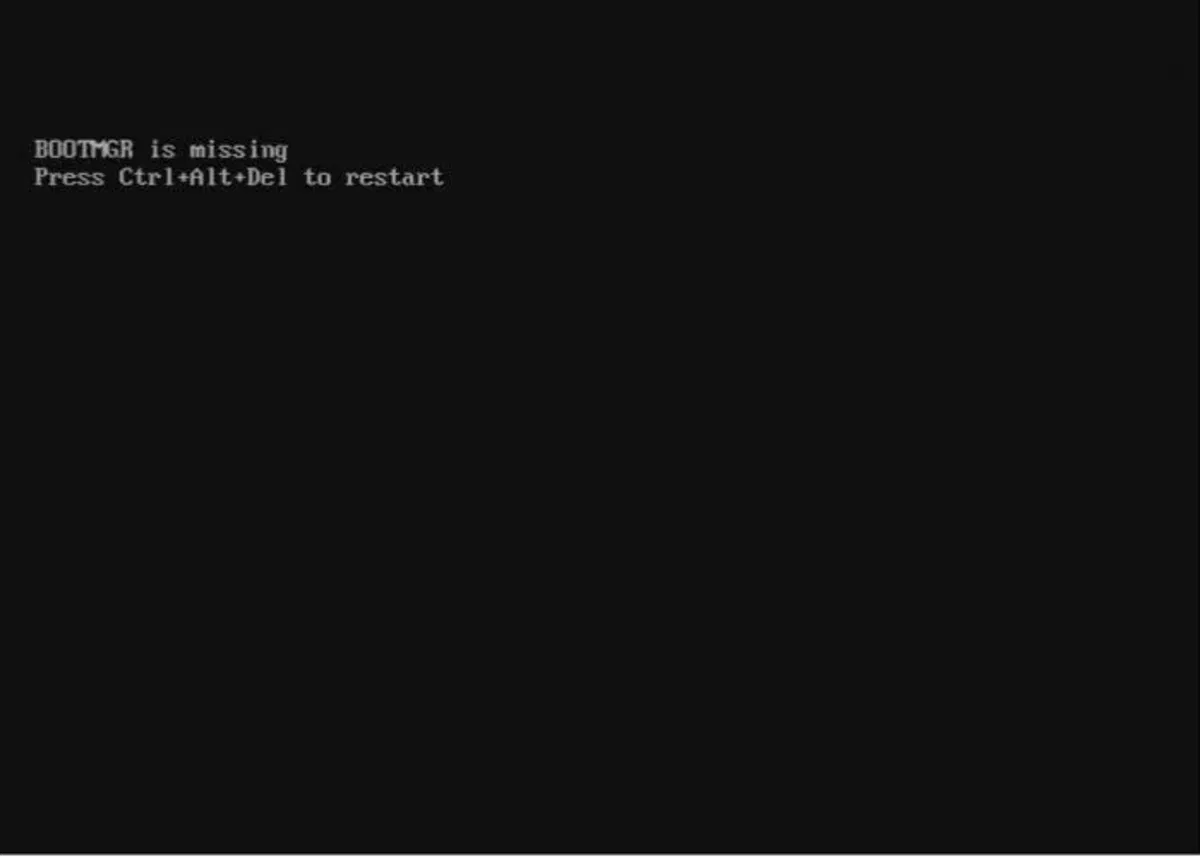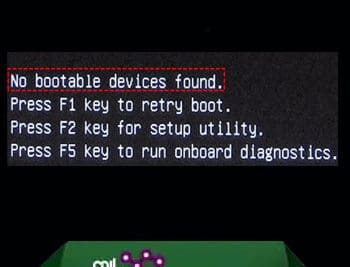- BOOTMGR y el BCD son el núcleo del arranque; su corrupción dispara el error.
- Las causas suelen ser orden de arranque, MBR/sector dañados o fallos de disco.
- WinRE, Bootrec y BCDBoot permiten reparar el gestor y restaurar el arranque.
- Prevén y mitiga: copias de seguridad, BIOS al día y recuperación de datos si procede.
BOOTMGR (Windows Boot Manager) es el cargador de arranque de Windows: un archivo oculto y de solo lectura alojado normalmente en la partición Reservada del sistema (la partición activa, sin letra). Desde ahí carga el código de arranque del volumen y pone en marcha Windows ejecutando winload.exe y el resto de componentes necesarios.
Si Windows no puede leer o localizar ese gestor, verás mensajes como:
- «Falta BOOTMGR. Pulsa Ctrl+Alt+Del para reiniciar»
- «Falta BOOTMGR. Pulsa cualquier tecla para reiniciar»
- «La imagen BOOTMGR está dañada. El sistema no puede arrancar»
- «No se ha podido encontrar BOOTMGR»
Estos avisos aparecen tras el POST y antes de que Windows arranque, y pueden deberse a software, hardware o configuración.
Causas habituales del error «Falta BOOTMGR»
El origen puede ser variado, pero las causas más comunes son estas:
- BCD/BOOTMGR dañados o mal configurados (datos de configuración de arranque corruptos).
- Sector de arranque o MBR defectuosos o inexistentes.
- Orden de arranque incorrecto en BIOS/UEFI, o el PC intenta arrancar desde un medio no arrancable (USB, CD/DVD, disquete).
- Disco con sectores defectuosos, errores del sistema de archivos o corrupción.
- Cables SATA/alimentación sueltos o dañados y problemas de hardware del disco.
- Actualizaciones de Windows problemáticas o errores humanos (borrado de archivos del sistema, cambios de partición).
- BIOS desactualizada o mal configurada.
- Cortes de luz o picos de tensión durante el arranque que dañan el sector de arranque.
- Malware que afecta al MBR/sector de arranque.
Comprobaciones rápidas que debes hacer primero
Antes de meternos en faena con herramientas avanzadas, prueba estos básicos y verifica tras cada uno si el equipo arranca:
- Reinicia el ordenador con Ctrl+Alt+Supr o dejando pulsado el botón de encendido unos segundos; a veces el aviso es puntual.
- Quita todos los dispositivos externos (USB, tarjetas, discos, DVDs) para evitar que intente arrancar desde un medio no arrancable.
- Resetea y vuelve a conectar los cables SATA y de alimentación de las unidades internas con el PC apagado; un conector flojo puede dar el error.
- Escucha ruidos extraños en discos mecánicos (clics, zumbidos); si aparecen, detén el uso y valora servicios de recuperación de datos.
Ajusta la prioridad de arranque en BIOS/UEFI
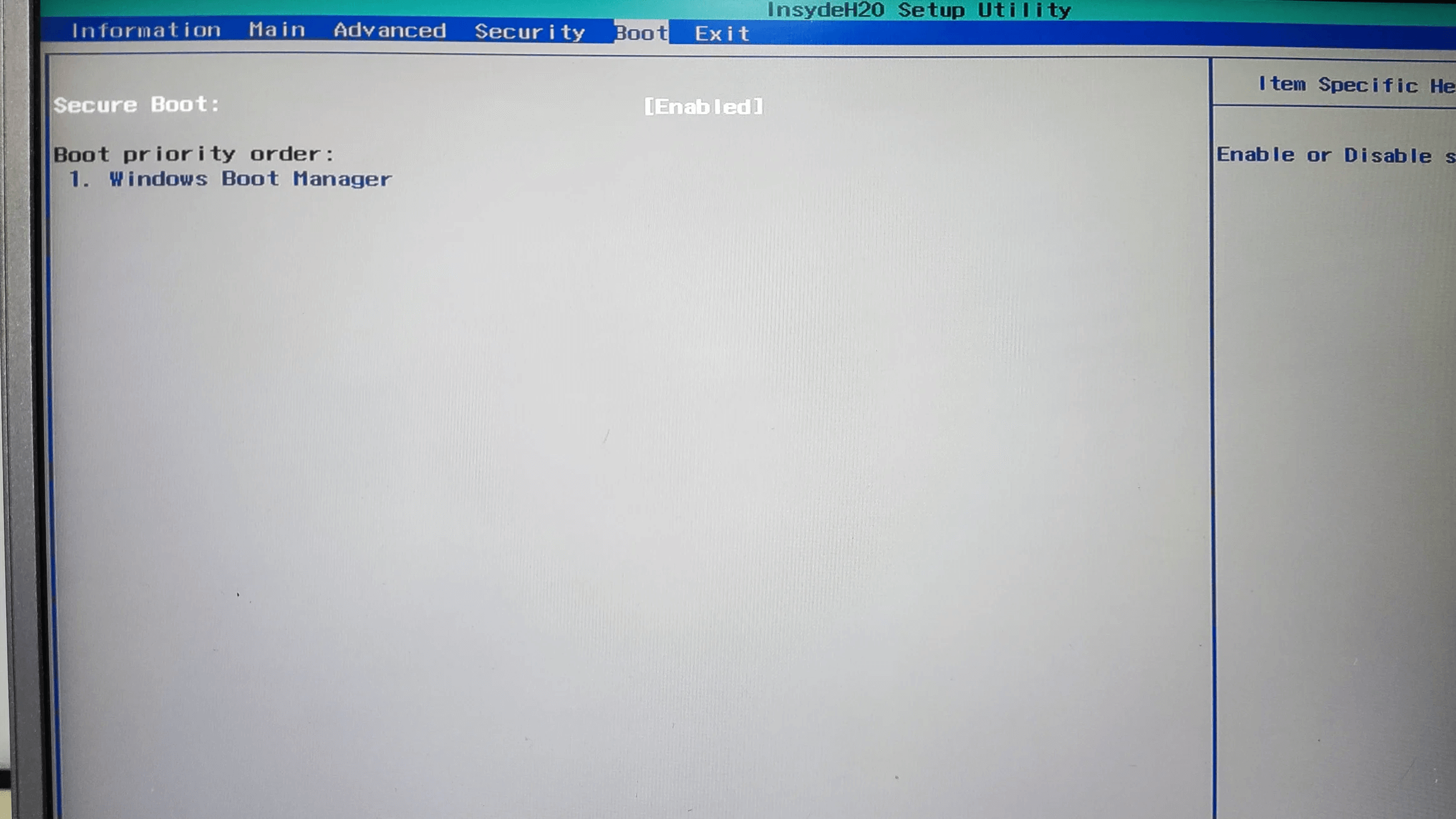
Un orden de arranque mal establecido provoca que el equipo «busque» el sistema en el lugar equivocado. Asegúrate de que el disco con Windows esté primero:
- Enciende el PC y entra en la BIOS/UEFI pulsando la tecla indicada (suele ser Supr, F2, F10, F12 o ESC).
- Ve al menú Boot/Arranque y localiza Boot Order/Boot Sequence.
- Coloca como primer dispositivo la unidad donde está instalado Windows.
- Guarda y sal (normalmente F10) y prueba a reiniciar.
Si el orden era el problema, con esto debería desaparecer el mensaje. Si persiste, continúa.
Reparación automática desde el Entorno de Recuperación de Windows (WinRE)
La Reparación de inicio detecta y corrige fallos habituales de arranque. En Windows 8/10/11, el propio sistema suele entrar en WinRE tras varios intentos fallidos; en Windows 7 normalmente necesitas un medio de instalación o un disco/USB de reparación.
- Arranca en WinRE: si no aparece la pantalla «Elige una opción», inicia desde el USB/DVD de Windows y pulsa «Reparar el equipo» en la primera pantalla.
- Ve a Solucionar problemas > Opciones avanzadas > Reparación de inicio.
- Selecciona tu instalación de Windows y deja que la herramienta actúe; puede reiniciar automáticamente.
Nota: si la reparación automática indica que no puede reparar o lo hace pero el error vuelve al reiniciar, pasa a los métodos con consola.
Repara MBR, sector de arranque y BCD con Bootrec
Bootrec.exe es la navaja suiza para arreglar el MBR, el sector de arranque y reconstruir el BCD. Ejecuta los comandos en este orden desde WinRE:
- Entra en WinRE desde el medio de instalación si es necesario y elige Solucionar problemas > Opciones avanzadas > Símbolo del sistema.
- Identifica tu unidad del sistema (a menudo C:, pero puede variar en WinRE). Cambia con C: y pulsa Intro si procede.
- Escribe y ejecuta, uno a uno:
- bootrec /fixmbr (escribe un MBR compatible con Windows)
- bootrec /fixboot (escribe un nuevo sector de arranque)
- bootrec /rebuildbcd (escanea sistemas y reconstruye el almacén BCD)
- chkdsk /f (opcional pero recomendable para corregir errores del sistema de archivos)
- Escribe exit y reinicia para probar el arranque.
Estos comandos solucionan la mayoría de corrupciones del arranque. Si no localiza instalaciones o el BCD queda vacío, añade el sistema detectado cuando te lo proponga.
Regenerar el entorno de arranque con BCDBoot
BCDBoot copia de nuevo los archivos de arranque y crea un BCD limpio a partir de la instalación existente de Windows. Es muy útil cuando el BCD está hecho polvo o falta BOOTMGR.
- Desde WinRE > Símbolo del sistema, sitúate en la unidad donde está Windows (por ejemplo, C:).
- Ejecuta: BCDBoot C:\Windows
Qué hace exactamente: BCDBoot (ubicado en %WINDIR%\System32) usa la plantilla %WINDIR%\System32\Config\BCD-Template para crear un nuevo almacén BCD y copiar un conjunto mínimo de archivos de arranque a la partición del sistema. Es compatible con imágenes de Windows Vista/7/8/8.1/10/Server 2008/2008 R2.
Usar un USB de arranque y software de particiones para reparar el MBR
Si no dispones del disco de instalación o prefieres una vía alternativa, hay herramientas de particionado que permiten crear un USB WinPE con utilidades de reparación de arranque.
- En otro PC funcional crea el medio: abre la utilidad, elige «Medio de arranque» y genera el USB WinPE.
- Arranca el equipo afectado desde ese USB, accede a las herramientas de disco y ejecuta la función de Reconstruir/Arreglar MBR.
Ventaja: podrás reparar MBR/BCD incluso cuando no tienes a mano el instalador de Windows. Si te atascas, muchas de estas suites ofrecen asistencia para guiarte.
Entrar en las opciones de recuperación preinstaladas (sin medio externo)
Algunos equipos incluyen la recuperación preinstalada accesible con F8 en Windows 7 o desde menús propios del fabricante.
- Quita cualquier USB, CD o DVD y reinicia el PC.
- Pulsa repetidamente F8 antes de que salga el logo de Windows para abrir «Opciones avanzadas de inicio».
- Elige «Reparar el equipo», selecciona el idioma del teclado y, si se solicita, inicia sesión con tu usuario.
- En «Opciones de recuperación del sistema», abre Reparación de inicio o, si no funciona, entra en Símbolo del sistema para usar Bootrec/BCDBoot.
Importante: si no aparece «Reparar el equipo», tu modelo puede no incluir estas opciones o estar deshabilitadas por el administrador.
Restaura el sector de arranque y prueba Restaurar sistema
Si el problema llega tras cambios recientes o actualizaciones, recuperar un punto de restauración puede ser mano de santo.
- Entra en WinRE y ve a Solucionar problemas > Opciones avanzadas > Restaurar sistema.
- Selecciona un punto anterior a la aparición del error y sigue el asistente hasta finalizar.
Además, reescribir el sector de arranque con bootrec /fixboot desde la consola puede ser suficiente si estaba dañado por sí solo. Tras el mensaje «La operación se completó correctamente», apaga y vuelve a encender.
Reiniciar la BIOS a valores predeterminados y actualizar su firmware
Una BIOS mal configurada o desactualizada puede impedir el arranque. Dos acciones útiles:
- Restablecer la BIOS a valores de fábrica desde su modo (Load Setup Defaults) y volver a fijar el orden de arranque.
- Actualizar el BIOS/UEFI a la última versión del fabricante: descarga el firmware en un USB, entra al menú de actualización (a menudo aparece como «Flash»), y sigue el proceso indicado por tu placa.
Advertencia: una actualización de BIOS mal hecha puede dejar el equipo inoperativo; sigue exactamente las instrucciones del fabricante.
Opciones OEM: restauración de fábrica en equipos de marca
Algunos fabricantes (ej. VAIO) integran utilidades de recuperación para devolver la unidad C: a su estado de fábrica desde su Centro de Recuperación.
- Accede al entorno de recuperación del fabricante y localiza la opción de restaurar la unidad C: a su condición original.
- Sigue el asistente específico de tu modelo (consulta el manual y la web de soporte del fabricante).
ADVERTENCIA: esta opción borra aplicaciones, configuraciones y datos de la unidad restaurada. Úsala como último recurso o tras realizar copia de seguridad.
Cuando nada funciona: instalación limpia de Windows
Si tras todo lo anterior el error persiste, reinstalar Windows puede ser lo más rápido. Usa el medio de instalación, elige la partición del sistema y procede. La partición se formateará, pero el formateo rápido permite recuperar datos con herramientas especializadas si actúas pronto.
Recuperar archivos tras arreglar el arranque (o antes de reinstalar)
Si el origen fueron sectores defectuosos o corrupción del sistema, es posible que se hayan perdido archivos. Y si reinstalas, también querrás rescatar datos. Para ello, usa una herramienta de recuperación de terceros con motor de análisis profundo y vista previa.
- Instala el software de recuperación en un disco distinto al afectado (para no sobrescribir).
- Analiza la unidad/partición con la opción de «Buscar datos perdidos» o equivalente.
- Revisa los elementos encontrados, usa filtros por tipo (imágenes, vídeos, documentos) y la vista previa para verificar.
- Selecciona y recupera a otra unidad diferente. Algunos programas permiten recuperar hasta 500 MB gratis en Windows.
Consejo: si el disco hace ruidos o falla físicamente, evita forzar lecturas; considera servicios profesionales para maximizar la probabilidad de éxito.
Guía rápida: reparar con el disco/USB de instalación de Windows
Si cuentas con el medio de instalación, estos son los accesos rápidos a las opciones clave que hemos visto:
- Arranca desde el CD/DVD o USB y pulsa una tecla al ver «presione cualquier tecla para iniciar desde el CD o DVD».
- Selecciona idioma, teclado y pulsa Siguiente, luego haz clic en Reparar el equipo.
- Elige tu instalación de Windows y entra en Reparación de inicio o abre el Símbolo del sistema para ejecutar:
- bootrec /fixmbr
- bootrec /fixboot
- bootrec /rebuildbcd
- BCDBoot C:\Windows
- chkdsk /f (si hay errores de disco)
- Sal con exit y reinicia para probar.
Si el PC no detecta el medio automáticamente, entra en la BIOS/UEFI, ajusta el orden de arranque para poner primero el USB/DVD, guarda (F10) y vuelve a intentar.
Notas y buenas prácticas para evitar que vuelva a pasar
Un par de hábitos reducen mucho la probabilidad de ver de nuevo BOOTMGR is missing:
- Copias de seguridad periódicas en la nube y en una unidad local.
- SAI (UPS) y antivirus actualizados para mitigar picos de tensión y malware.
- Mantén BIOS/UEFI y Windows al día y evita desconectar unidades al azar.
Con este recorrido completo —desde comprobar cables y el orden de arranque hasta reparar con Bootrec/BCDBoot, usar la reparación automática, recurrir a opciones OEM o, si toca, reinstalar y recuperar datos— deberías poder devolver la vida a tu Windows cuando aparece «BOOTMGR is missing». Tómatelo con calma, prueba de menos a más, y verifica tras cada paso; lo normal es que una de estas acciones resuelva el arranque.
Redactor apasionado del mundo de los bytes y la tecnología en general. Me encanta compartir mis conocimientos a través de la escritura, y eso es lo que haré en este blog, mostrarte todo lo más interesante sobre gadgets, software, hardware, tendencias tecnológicas, y más. Mi objetivo es ayudarte a navegar por el mundo digital de forma sencilla y entretenida.